Thiết lập Reverse Proxy trong ServBay: Ánh xạ Website Nội Bộ hoặc Từ Xa về Máy Tính để Phát Triển và Debug
ServBay là môi trường phát triển Web cục bộ hỗ trợ macOS và Windows, tích hợp nhiều ngôn ngữ như PHP, Node.js, Python, Go, Java, cùng các hệ quản trị cơ sở dữ liệu như MySQL, PostgreSQL, MongoDB, Redis... Ngoài khả năng host project mã nguồn cục bộ, ServBay còn mang lại chức năng reverse proxy mạnh mẽ. Với reverse proxy, bạn dễ dàng ánh xạ các website nội bộ, trong máy ảo, container hoặc thậm chí máy chủ từ xa về môi trường ServBay trên máy tính cá nhân, giúp đơn giản hóa quy trình phát triển, debug và truy cập.
Bài hướng dẫn này sẽ chi tiết cách thiết lập reverse proxy trên ServBay, giúp bạn proxy các website nội bộ hoặc từ địa chỉ truy cập được về máy tính của mình để quản lý tập trung và phát triển hiệu quả.
Tổng quan
Reverse proxy nhận yêu cầu từ client (ví dụ trình duyệt của bạn) và chuyển tiếp đến một hoặc nhiều máy chủ backend (trong trường hợp này là website nội bộ hoặc website từ xa bạn muốn proxy). ServBay sử dụng web server tích hợp sẵn (Caddy hoặc Nginx) để thực hiện chức năng này.
Các lợi ích chính khi thiết lập reverse proxy cho môi trường phát triển cục bộ:
- Truy cập tập trung: Truy cập tất cả tài nguyên nội bộ hoặc từ xa qua một tên miền cục bộ của ServBay mà không cần ghi nhớ địa chỉ IP hoặc port phức tạp.
- Đơn giản hóa cấu hình SSL: Dễ dàng sử dụng chức năng quản lý SSL của ServBay (như ServBay CA hoặc ACME) để truy cập website proxy qua HTTPS, kể cả khi website backend chỉ hỗ trợ HTTP.
- Debug cục bộ: Dễ dàng kiểm thử, debug ứng dụng web nội bộ hoặc từ xa ngay trên trình duyệt máy tính.
- Vượt qua giới hạn mạng: Trong một số trường hợp, có thể truy cập tài nguyên nội bộ của công ty hoặc mạng hạn chế ngay từ máy tính cục bộ (yêu cầu máy chạy ServBay phải truy cập được địa chỉ đích).
Điều kiện cần thiết
Trước khi thiết lập reverse proxy, hãy đảm bảo các yếu tố sau:
- Đã cài đặt và chạy ServBay: Đảm bảo ứng dụng ServBay được cài đặt chính xác và đang hoạt động trên máy tính macOS của bạn.
- Website đích truy cập được: Website nội bộ hoặc website từ xa mà bạn muốn proxy cần hoạt động ổn định và máy tính chạy ServBay phải có thể truy cập địa chỉ IP/tên miền và port đó qua mạng. Ví dụ, nếu website đích là
192.168.1.100:8080, hãy chắc chắn máy Mac của bạn ping được192.168.1.100và truy cập được192.168.1.100:8080.
Các bước thêm website reverse proxy
Dưới đây là hướng dẫn chi tiết cấu hình website reverse proxy trên ServBay:
Bước 1: Mở giao diện quản lý ServBay
Vào thư mục ứng dụng trên macOS, tìm biểu tượng ServBay và nhấp đúp để khởi động phần mềm.
Bước 2: Vào mục quản lý website
Sau khi ServBay khởi động, giao diện chính sẽ xuất hiện. Ở menu bên trái, nhấp chọn Website để chuyển sang trang quản lý website - nơi bạn quản lý toàn bộ code cục bộ lẫn website reverse proxy.
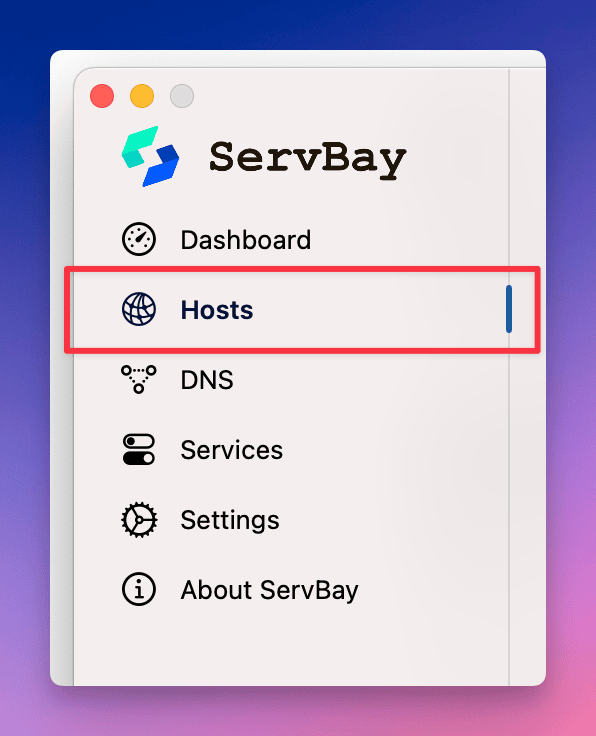
Bước 3: Thêm website mới
Tại cuối trang quản lý website, tìm và nhấp vào nút +. Sau đó, vùng bên phải sẽ hiển thị form cấu hình website mới.
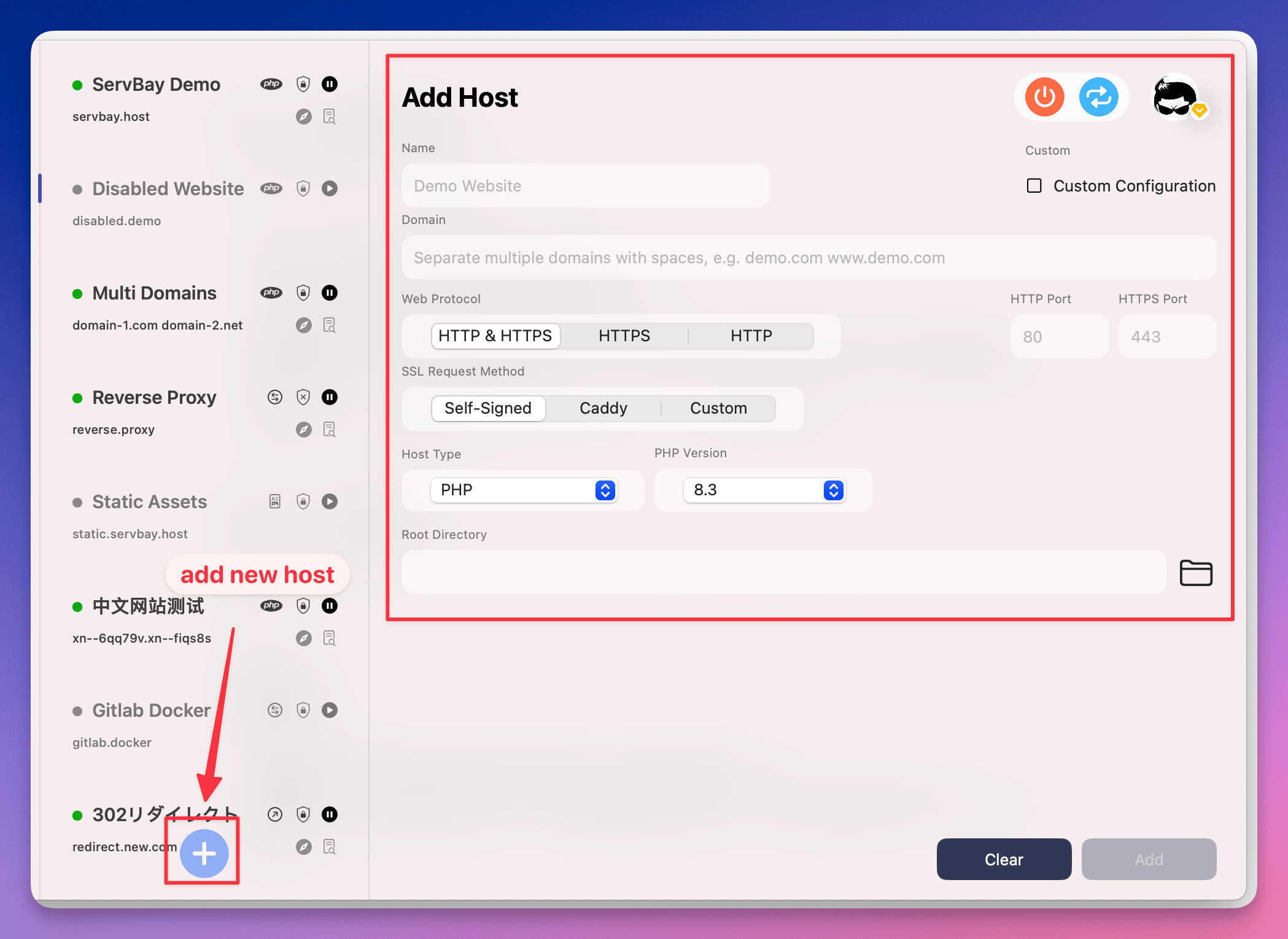
Bước 4: Cấu hình reverse proxy cho website
Ở form website mới, bạn cần điền các thông tin chính nhằm xác định cách hoạt động của reverse proxy:
- Tên (Name): Đặt tên dễ nhận biết cho website reverse proxy, ví dụ:
Internal Backend Proxy. - Tên miền (Domain): Nhập tên miền bạn muốn dùng để truy cập website proxy ngay tại máy tính, ví dụ:
backend.servbay.demohoặcproxy.to.local. ServBay sẽ tự động thêm tên miền cục bộ này vào filehostscủa hệ thống, giúp nó trỏ về127.0.0.1hoặc::1. - Giao thức (Protocol): Chọn giao thức website sử dụng, thường là
HTTP/HTTPSđể hỗ trợ đồng thời cả hai. ServBay sẽ tự động xử lý SSL theo cài đặt. - Phương thức cấp chứng chỉ SSL (SSL Certificate Request Method):
- ServBay CA (khuyên dùng cho phát triển cục bộ): ServBay sẽ sử dụng CA tích hợp để tự động sinh, quản lý SSL cho tên miền của bạn. Để tránh cảnh báo chứng chỉ, bạn cần cài đặt và tin tưởng chứng chỉ gốc ServBay CA trên hệ điều hành hoặc trình duyệt.
- ACME (Let's Encrypt): Nếu tên miền bạn sử dụng là tên miền công khai và truy cập qua internet, hãy chọn Let's Encrypt để nhận chứng chỉ miễn phí.
- Manual (Thủ công): Nếu đã có file chứng chỉ SSL (
.crt,.key,.ca-bundle), bạn có thể tải lên và cấu hình thủ công. Đối với proxy nội bộ hoặc phát triển cục bộ, rất khuyến khích dùngServBay CA.
- Loại website (Website Type): Chọn
Reverse Proxy. Đây là cài đặt quan trọng để kích hoạt tính năng proxy. - Đích proxy (Proxy Target): Nhập địa chỉ truy cập đầy đủ của website nội bộ hoặc website từ xa bạn muốn proxy, có thể là
IP:Porthoặc URL có giao thức.- Ví dụ 1 (IP:Port):
192.168.1.100:8080 - Ví dụ 2 (URL đầy đủ):
http://192.168.1.100:8080 - Ví dụ 3 (hostname nội bộ):
backend.internal:8443(Yêu cầu máy ServBay phân giải được tên này) - Ví dụ 4 (URL từ xa):
https://api.example.comHãy chắc chắn địa chỉ nhập vào là máy chạy ServBay truy cập được trực tiếp.
- Ví dụ 1 (IP:Port):
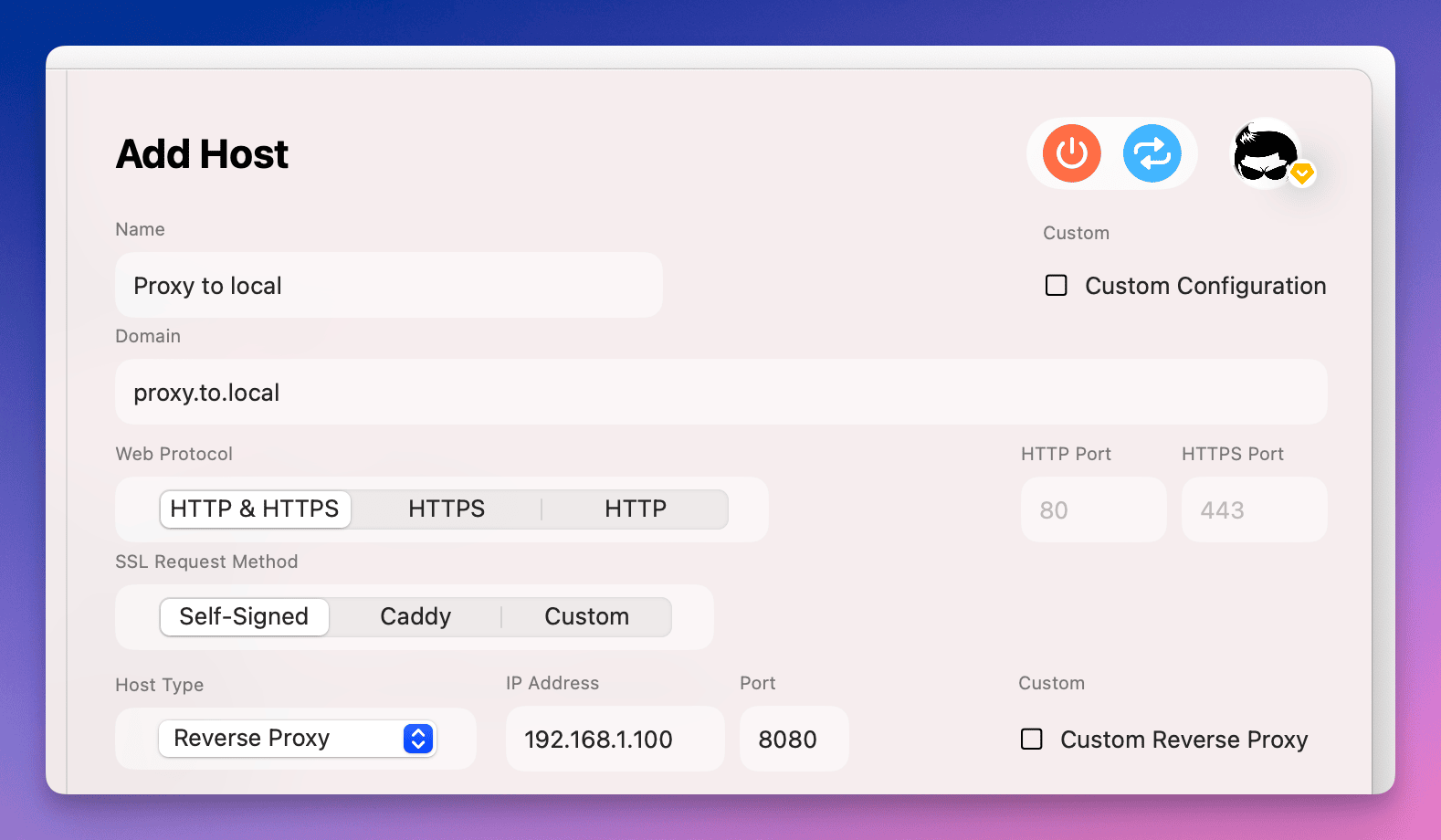
Bước 5: Hoàn tất và lưu cấu hình
Sau khi hoàn tất các thông tin cần thiết, nhấn nút Add ở cuối form. ServBay sẽ tự động lưu lại cấu hình, đồng thời sinh các rule reverse proxy trên web server (Caddy hoặc Nginx).
Khi lưu thành công, website reverse proxy mới sẽ xuất hiện trong danh sách website.
Bước 6: Truy cập website reverse proxy
Sau khi cấu hình xong, chỉ cần nhập tên miền đã cài ở bước 4 (ví dụ proxy.to.local hoặc backend.servbay.demo) vào trình duyệt để truy cập website nội bộ hoặc từ xa thông qua reverse proxy.
Nếu dùng ServBay CA và cài HTTPS, lần đầu tiên truy cập có thể nhận cảnh báo chứng chỉ (nếu chưa tin tưởng chứng chỉ gốc ServBay CA).
Bước 7: Các thao tác nhanh cho website
ServBay cung cấp các nút thao tác nhanh cho từng website, hỗ trợ bạn quản lý hiệu quả:
- Mở root bằng IDE: Với reverse proxy, nút này thường không cần vì website không chứa mã nguồn cục bộ.
- Mở website bằng trình duyệt: Truy cập nhanh website qua trình duyệt mặc định.
- Xem log website: Xem log truy cập và lỗi của web server ServBay (Caddy/Nginx) cho website này, rất hữu ích cho việc debug.
- Tạm dừng/kích hoạt website: Bật/tắt nhanh website reverse proxy.
- Xóa website: Loại bỏ cấu hình reverse proxy khỏi ServBay.
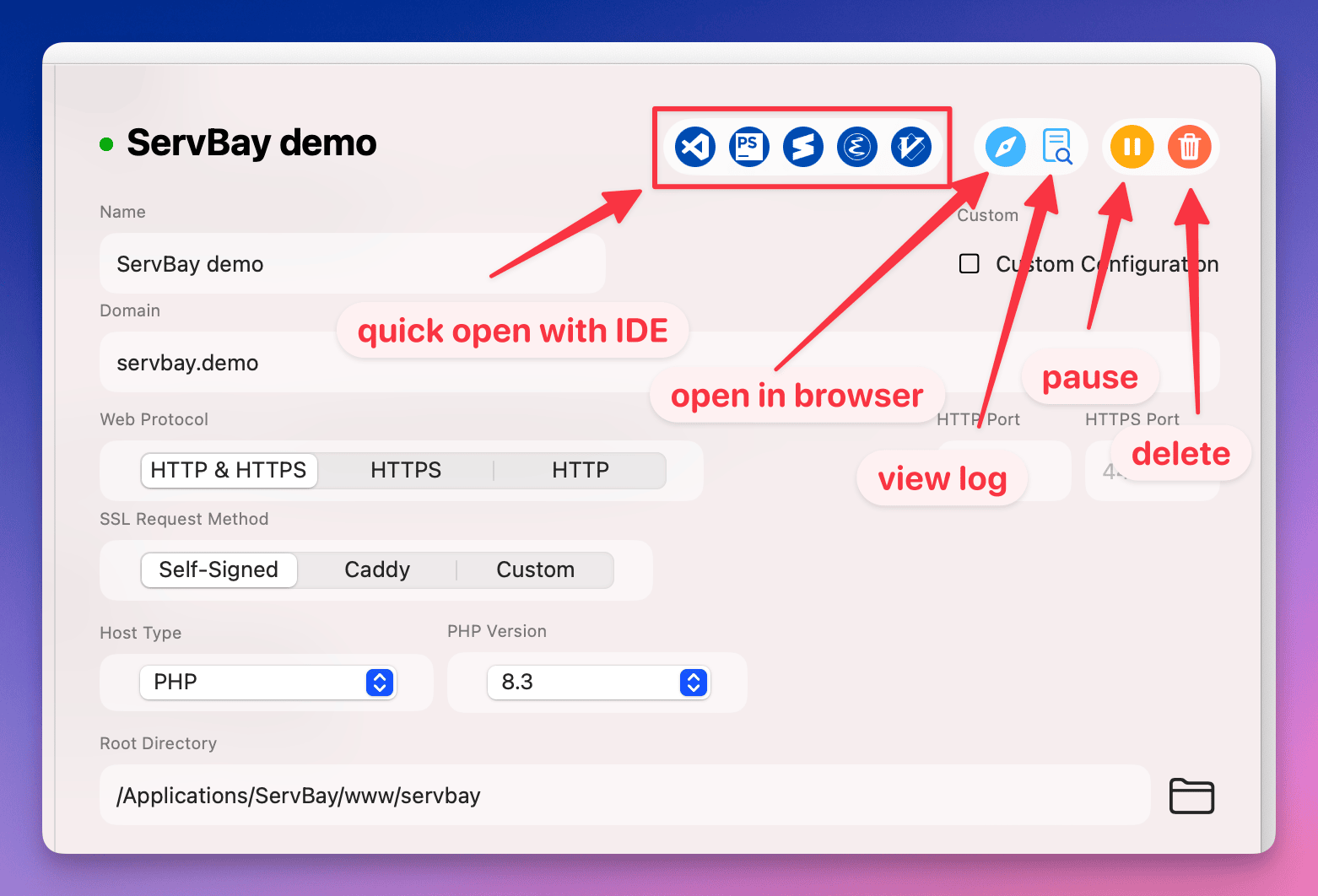
Câu hỏi thường gặp & giải pháp (FAQ)
Q: Website không truy cập được, trình duyệt báo lỗi.
- Kiểm tra trạng thái ServBay: Đảm bảo ServBay đang chạy và web server (Caddy/Nginx) đã khởi động.
- Kiểm tra phân giải tên miền: Đảm bảo tên miền nhập trong trình duyệt đúng và đã trỏ về IP cục bộ ServBay (thường ServBay tự sửa file
hosts, nhưng bạn nên kiểm tra lại). - Xem log website trên ServBay: Nhấn nút “Xem log” trong danh sách website để kiểm tra log truy cập, log kết nối tới đích proxy và lỗi. Đây là cách xử lý nhanh nhất khi gặp vấn đề.
- Kiểm tra firewall/phần mềm bảo mật: Đảm bảo firewall macOS hoặc phần mềm bảo mật không chặn ServBay lắng nghe tại cổng 80/443 hoặc ngăn ServBay truy cập địa chỉ proxy đích.
Q: Máy ServBay truy cập được đích nhưng truy cập domain ServBay qua trình duyệt thì báo lỗi.
- Kiểm tra định dạng đích proxy: Đảm bảo địa chỉ “Proxy Target” đúng định dạng, và máy ServBay có thể truy cập trực tiếp qua địa chỉ đó. Thử dùng lệnh
curl [địa chỉ proxy]trên terminal để kiểm tra. - Kiểm tra cấu hình server đích: Một số web server backend kiểm tra
Hostheader của request. ServBay mặc định chuyển tiếpHostgốc từ client. Nếu web server backend yêu cầuHostcụ thể nhưng bạn truy cập qua domain khác thì có thể gặp lỗi. Trong phần cấu hình nâng cao của ServBay, bạn có thể chỉnh sửa header chuyển tiếp (thường cần sửa trực tiếp Caddyfile hoặc Nginx config, ngoài phạm vi giao diện cơ bản). - Kiểm tra firewall server đích: Dù máy ServBay truy cập được IP/port, server đích có thể chỉ cho phép IP nội bộ. Đảm bảo server đích cho phép kết nối từ IP của máy ServBay.
Q: Truy cập website proxy qua HTTPS thì báo lỗi chứng chỉ.
- Dùng ServBay CA: Nếu chọn ServBay CA, đây là bình thường bởi CA này không được trình duyệt công cộng tin tưởng sẵn. Bạn cần cài và cấp quyền tin tưởng cho chứng chỉ gốc ServBay CA trong hệ điều hành hoặc trình duyệt. Có thể cài trực tiếp trong mục “Settings” trên ServBay.
- Dùng ACME (Let's Encrypt): Đảm bảo tên miền đã trỏ về IP máy chạy ServBay và đã đăng ký chứng chỉ qua ACME thành công. Kiểm tra log ServBay để xem chi tiết các lỗi phát sinh trong quá trình đăng ký ACME.
Q: Proxy tới server cần header hoặc cookie đặc biệt phải làm thế nào?
Thiết lập proxy cơ bản của ServBay sẽ chuyển tiếp hầu hết thông tin request từ client. Với các trường hợp đặc biệt như thêm header request tùy chỉnh, sửa header response, xử lý cookie hoặc rewrite đường dẫn, bạn cần vào cấu hình nâng cao, chỉnh sửa trực tiếp Caddyfile hoặc Nginx config để thêm rule tinh chỉnh. Phần này yêu cầu bạn hiểu rõ cú pháp config của Caddy/Nginx.
Tổng kết
Nhờ chức năng reverse proxy mạnh mẽ của ServBay, bạn có thể dễ dàng tích hợp website nội bộ, máy ảo, container hoặc máy chủ từ xa vào môi trường phát triển trên máy tính của mình. Giải pháp này đem lại điểm truy cập tập trung, tiện lợi và đơn giản hóa việc debug cũng như cấu hình SSL cục bộ. Với các bước hướng dẫn trên, bạn dễ dàng thiết lập và sử dụng website reverse proxy chỉ trong vài phút. Kết hợp với tính năng xem log chi tiết và gợi ý xử lý lỗi, ServBay hỗ trợ bạn vận hành website proxy ổn định, nâng cao hiệu suất phát triển web của bạn.

